학생 과제물 검토 iframe을 사용하면 교사가 클래스룸 내에서 학생 제출물을 채점하고 검토할 수 있습니다. 이 가이드에서는 학생 과제물을 채점할 때 클래스룸에서 교사의 사용자 환경과 부가기능 콘텐츠가 표시되는 스페이스를 설명합니다. 부가기능에서 활동 유형 첨부파일을 제공하는 경우 부가기능 첨부파일을 만들 때 studentWorkReviewUri를 제공해야 합니다. 이 리소스는 교사가 특정 학생의 부가기능 첨부파일을 열 때 로드됩니다.
클래스룸 UI에서 채점하기
이 뷰에서 교사는 과제가 할당된 모든 학생을 확인하고, 학생 제출물을 채점하고, 학생에게 과제물을 돌려줄 수 있습니다 (그림 1).
교사는 사이드바에서 학생을 이름, 성, 과제 상태 (예: 할당됨, 제출됨, 채점됨)별로 정렬할 수 있습니다. 교사는 사이드바의 학생 이름 옆에 있는 개별 성적을 수정할 수 있습니다.
교사는 사이드바에서 학생을 선택하고 돌려주기를 클릭하여 선택한 학생에게 과제를 돌려주거나 봉투 아이콘을 클릭하여 선택한 학생에게 이메일을 보낼 수 있습니다. 교사는 드롭다운을 클릭하여 과제의 점수 값을 변경할 수도 있습니다.
페이지의 기본 섹션에는 번호가 매겨진 할당 상태 분석이 표시됩니다. 과제에 첨부파일이 포함된 경우 첨부파일의 미리보기가 표시됩니다.
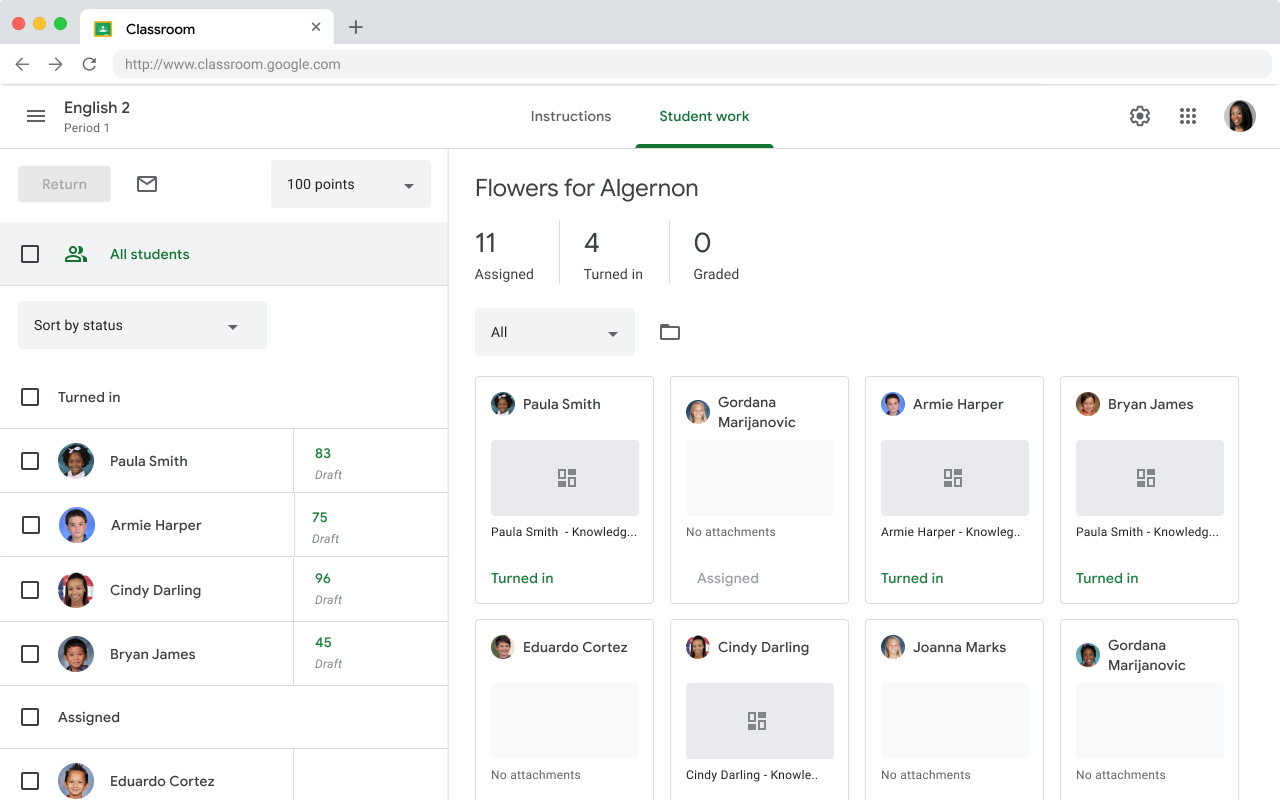 그림 1. 모든 학생과 모든 학생의 첨부파일 미리보기를 보여주는 교사 UI의 학생 목록 페이지
그림 1. 모든 학생과 모든 학생의 첨부파일 미리보기를 보여주는 교사 UI의 학생 목록 페이지
개별 학생의 과제물 보기
교사는 학생의 첨부파일 미리보기를 클릭하여 채점 도구에서 개별 학생의 제출물을 확인할 수 있습니다. 학생 과제 검토 iframe은 채점 도구의 회색 영역을 나타냅니다 (그림 2). 교사는 채점 도구를 사용하여 학생별로 활동 첨부파일을 채점합니다. 활동 첨부파일은 교사가 학생의 과제를 볼 수 있는 URI를 제공합니다.
학생 과제물 검토 iframe과 사이드바의 '파일' 섹션에만 콘텐츠가 표시됩니다. 페이지의 다른 모든 섹션은 클래스룸에서 관리하며 수정할 수 없습니다.
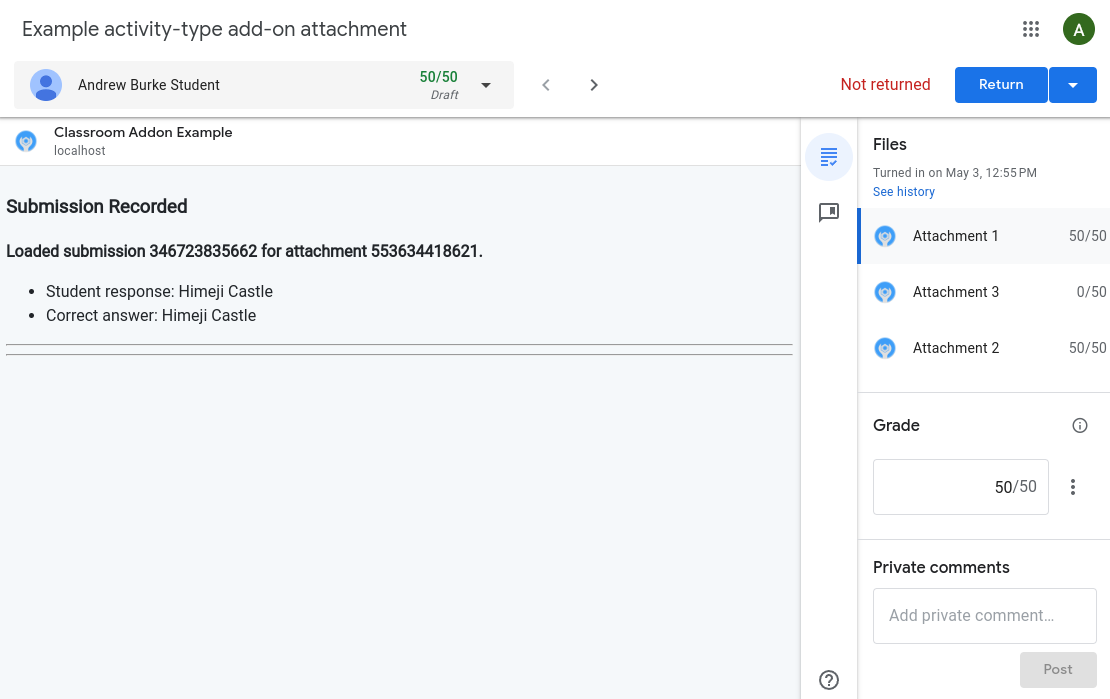
그림 2. 학생 과제물 검토 iframe의 특정 학생 과제물과 첨부파일 보기, 성적 설정, 댓글 추가 옵션을 포함한 채점 UI
교사는 학생 과제물 검토 iframe을 사용하여 학생 과제물을 보고 평가합니다. 이 과제물에는 부가기능 첨부파일과 관련된 학생 제출물이 포함됩니다. 교사가 검토할 수 있도록 최소한 학생의 제출물 또는 제출물의 채점 기록이 학생 과제물 검토 iframe 내에서 렌더링되어야 합니다.
교사가 학생 과제 검토 iframe 내에서 또는 iframe에 제공된 링크를 사용하여 웹사이트로 이동하여 다음 작업 중 일부를 수행하도록 허용할 수 있습니다.
- 학생 제출물에 직접 마크, 댓글, 점수를 매깁니다.
- 학생 제출물에 대한 추가 세부정보를 확인합니다.
- 주석이나 정답과 같은 과제 관련 정보를 확인합니다.
- 수업 평균 또는 일반적인 잘못된 답변과 같은 과제 수준 통계를 확인합니다.
교사는 채점 UI에서 반환을 클릭하여 개별 학생에게 과제를 반환하거나 아이콘을 클릭하여 두 명 이상의 학생을 선택하여 여러 학생에게 과제를 반환할 수 있습니다.
한 과제에 교사가 채점할 수 있는 첨부파일이 여러 개 있을 수 있다는 점에 유의해야 합니다. 채점 UI 보기에서 교사는 사이드바를 사용하여 첨부파일 간에 이동합니다. 사이드바에는 성적을 부여하고, 과제의 총점을 변경하고, 학생에게 비공개 댓글을 추가하는 섹션도 있습니다.
클래스룸에 성적 다시 동기화하기
부가기능은 개별 첨부파일에 대한 API 호출을 사용하여 성적을 클래스룸에 동기화할 수 있습니다. 동기화된 성적은 클래스룸 채점 UI의 사이드바에 표시됩니다. 교사가 성적을 동기화할 수 있도록 학생 과제 검토 iframe에 버튼을 표시할 수도 있습니다.
